修复桌面和移动设备上 Netflix 黑屏但有声音的问题
娱乐业已从传统电视领域发生了显著发展。如今,得益于 Netflix 等流媒体服务,人们可以在多种设备和平台上观看电影、电视剧和纪录片。然而,这些应用程序的服务远非完美,例如: Netflix 黑屏但有声音 这种情况仍然时有发生。在本文中,我们将重点介绍如何解决上述错误,并为在电脑、iOS 和 Android 设备上遇到 Netflix 黑屏和音频问题的 Netflix 用户提供最简单的解决方案。
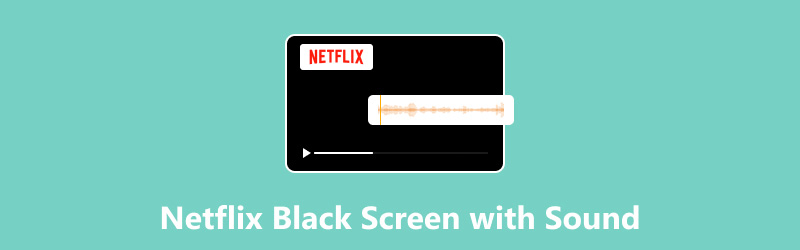
- 指南清单
- 第 1 部分。Netflix 黑屏并伴有声音问题的原因
- 第 2 部分。如何修复 Netflix 黑屏和声音问题:Windows 和 Mac
- 第 3 部分。如何修复 Netflix 黑屏和声音问题:iPad 和 iPhone
- 第 4 部分。如何修复 Netflix 黑屏和声音问题:Android
- 第五部分:如何修复下载的视频黑屏和声音问题
第 1 部分。Netflix 黑屏并伴有声音问题的原因
在继续讨论此问题的最简单解决方案之前,让我们先讨论一下 Netflix 媒体播放器无法显示视频但音频不稳定的四个最常见原因。这些问题在 Netflix 的各个平台上都经常遇到,包括 Windows、Mac、iOS 和 Android。
过时的图形驱动程序
对于 Windows 和 Mac 电脑来说,显卡驱动程序是设备中至关重要的元素,它使设备能够处理与图形相关的任务,例如观看视频。由于 Netflix 需要执行此类操作,因此如果您运行的是过时的显卡驱动程序,可能会出现黑屏错误。
网络连接不稳定
由于 Netflix 是基于互联网的服务,互联网连接的质量会严重影响流媒体网站的性能。因此,加载视频是 Netflix 上最耗时的操作之一,而黑屏是互联网连接不稳定的常见结果。此外,浏览器 媒体播放器没有声音 是互联网不稳定的另一个常见问题。
Netflix 应用程序已过时
如果您使用的平台提供 Netflix App,您的 App 版本也可能与黑屏问题有关。如果您怀疑存在这种情况,请定期检查您的 Netflix App 版本,以确保其已更新至最新版本。
浏览器扩展干扰
对于喜欢通过网页浏览器访问 Netflix 网站的用户,浏览器扩展程序也可能会干扰 Netflix 网页应用的稳定性。如果您怀疑存在这种情况,关闭可能影响 Netflix 运行的浏览器扩展程序是不错的第一步。
第 2 部分。如何修复 Netflix 黑屏和声音问题:Windows 和 Mac
本指南首先将介绍一些解决电脑上 Netflix 黑屏并伴有声音错误的潜在解决方案。本部分为 Windows 和 Mac 用户提供了可能的解决方案。
由于 Netflix 有 Windows 版应用程序,本指南将提供使用该应用程序的解决方案。同时,Mac 版指南将提供浏览器解决方案。
视窗
搜索 装置经理 在计算机的任务栏上。

在设备管理器窗口中,搜索 显示适配器 然后双击它。此选项负责设备的图形驱动程序。
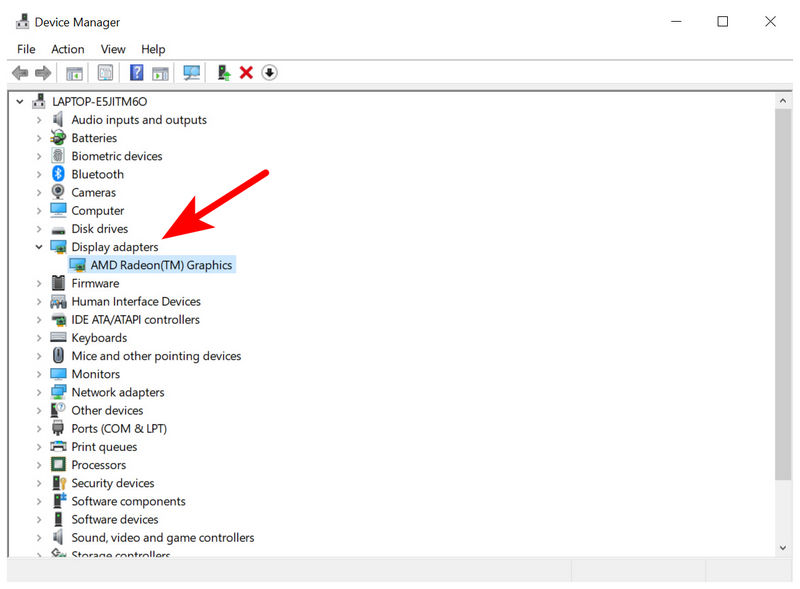
打开“显示适配器”菜单后,右键单击计算机 GPU 的驱动程序。然后,选择 更新驱动程序.

除了解决 Netflix 黑屏和声音问题外,过时的显卡驱动程序还可能导致比娱乐相关问题更复杂的问题。因此,建议定期检查驱动程序更新。
苹果
由于 Google Chrome 是 Mac 上使用最广泛的浏览器,本指南将以其作为参考

选择 Google Chrome 的 菜单 按钮,然后向下滚动查找 帮助。然后,选择 关于 Google Chrome.

在打开的 Chrome 菜单中,等待自动更新过程完成。然后点击 重新启动 浏览器更新完成后。

由于 Mac 仅通过浏览器提供 Netflix 娱乐,因此检查您选择的浏览器的更新是防止黑屏错误发生或再次发生的绝佳解决方案。
第 3 部分。如何修复 Netflix 黑屏和声音问题:iPad 和 iPhone
检查 Netflix 更新

解决 iOS 设备黑屏错误的第一步是检查您的应用是否已更新至最新版本。请打开设备的 App Store,然后搜索 Netflix 页面。如果有“更新”选项,请点击它并等待更新安装。
重启iPhone/iPad

如果您的 Netflix 应用已更新至最新版本,则黑屏错误很可能是由您的设备引起的。如果是这种情况,请使用组合键触发智能手机的重启滑块来重启您的 iOS 设备。在现代设备上,组合键应该是 音量降低 + 电源按钮.
第 4 部分。如何修复 Netflix 黑屏和声音问题:Android
按住 Netflix App 图标,等待其摇动。在出现的菜单中,点击 应用程序设置 按钮。

在应用程序设置菜单中,选择 贮存.

在 Netflix 的存储设置中,点击 清除缓存 选项。
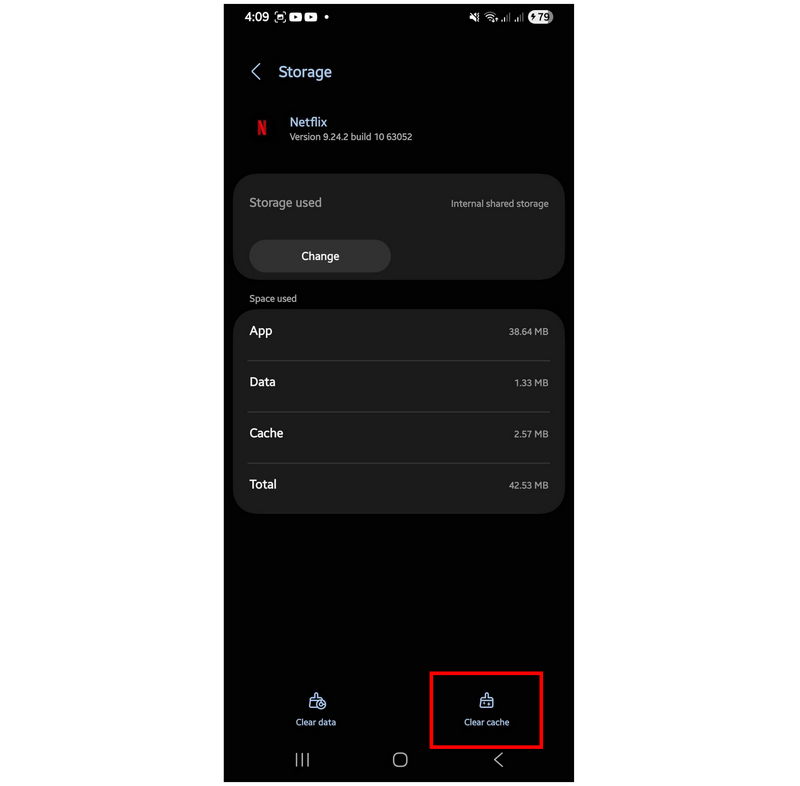
如果您的 Android 设备的 Netflix 应用程序运行速度变慢或出现显示错误,使用清除应用程序缓存选项不仅适用于 Netflix,也适用于所有 Android 应用程序,都是可靠的故障排除选项。
第五部分:如何修复下载的视频黑屏和声音问题
现在我们已经提供了解决 Netflix 黑屏问题的解决方案,让我们继续讨论修复上述流媒体平台之外的媒体文件下载黑屏和声音问题的最佳选择: ArkThinker视频修复.
这款视频修复软件兼容 Windows 和 Mac 电脑,无论文件损坏的来源如何,都能轻松快速地修复损坏的视频。这得益于该软件基于 AI 的修复系统,只需一个样本视频即可完成。
为了清楚地展示该程序的功能,ArkThinker Video Repair 可以处理由于文件转换中断、硬盘崩溃、视频编辑导出错误甚至文件传输期间连接不稳定而损坏的视频。
此外,由于该工具支持多种格式,包括 MP4 和 MKV,因此程序修复的视频也能正常播放。至于视频质量,使用该程序时无需担心,因为它的设计旨在保持修复后的视频质量。
要了解有关 ArkThinker 视频修复的更多信息,请下载该软件并参考下面的指南了解其使用说明。
主要特点:
• 修复成功率高。
• 比传统视频修复工具快三倍。
• 保留修复视频的质量。
• 一键视频修复功能。
• 预览功能以确保维修质量。
打开 ArkThinker Video Repair 并点击 添加 按钮上的 视频损坏 部分上传要修复的视频。然后,在 示例视频 选项卡。上传的示例视频将作为损坏文件的视频修复过程的参考。

示例视频上传完成后,请上传损坏的视频。然后点击 维修 一旦两个剪辑都上传完毕。

只需点击即可完成自动修复过程。完成后,您可以选择预览来检查修复质量。最后,点击 节省 将修复后的视频导回您的计算机。

只需三个简单的步骤,即可修复黑屏错误和其他形式的视频损坏。借助 ArkThinker 视频修复,这一切都可实现。
结论
现在我们已经为您提供了解决 Netflix 黑屏且声音错误我们希望本文能帮助您寻找高质量的娱乐内容。如果您更喜欢观看下载的视频,请务必使用 ArkThinker 视频修复工具来解决离线媒体播放器的错误,例如 VLC 媒体播放器无法显示视频.
你怎么看这个帖子?点击评价这篇文章。
出色的
评分: 4.9 / 5(基于 555 票)


